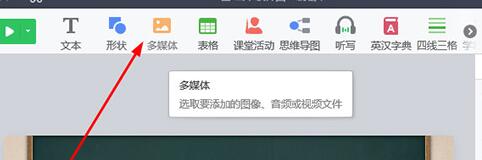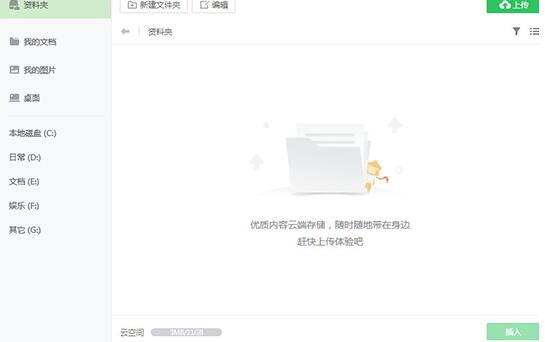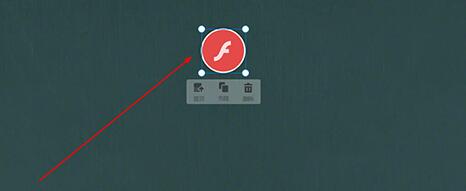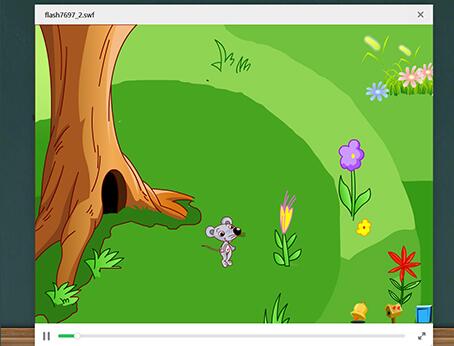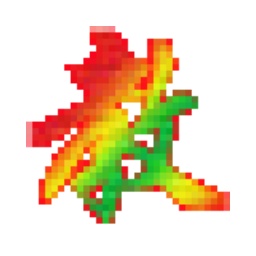希沃白板导入动画的操作流程
时间:2020-03-25来源:华军软件教程作者:凹凸曼
希沃白板如何导入动画?有些新手伙伴表示,在操作希沃白板软件时,对导入动画的操作还存在疑惑,那么话说希沃白板如何导入动画呢,下面小编就讲解希沃白板导入动画的操作流程,希望可以帮助到你们。
1、进入到希沃白板,选择需要导入的那个页面,可以通过上方功能栏中的“多媒体”功能来帮助你进行导入,对其进行点击即可,
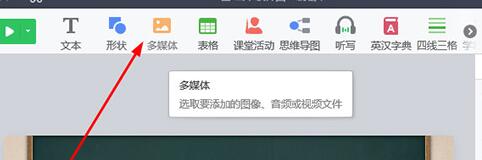
2、出现导入界面,选择SWF动画文件导入并添加到软件中,如下图所示:
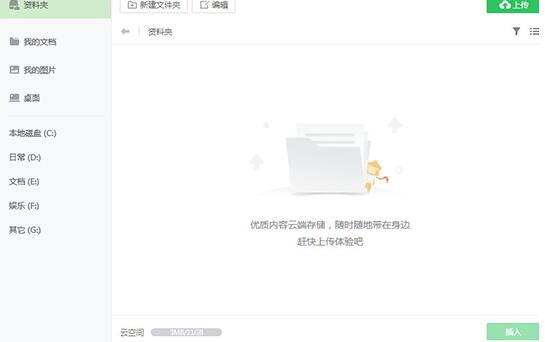
3、成功导入到此页面,大家可以看到一个Flash动画图标,大家可以根据自己的需要对其进行置顶、克隆与删除操作,点击“开始授课”后,点击播放即可查看此动画的具体效果,
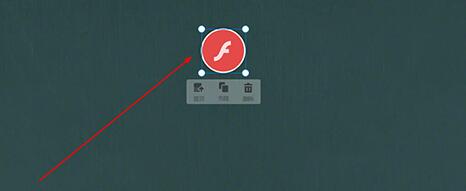
4、弹出动画播放窗口,动画也已经开始播放了,调节播放进度或开启全屏状态,全都任你操作,如下图所示:
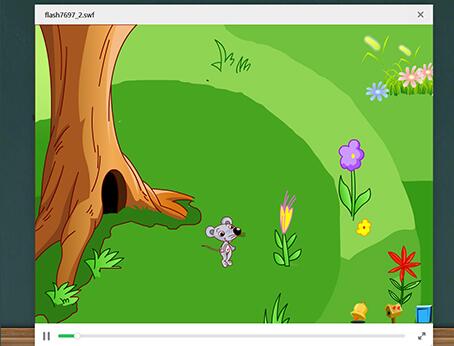
各位小伙伴们,看完上面的精彩内容,都清楚希沃白板导入动画的操作流程了吧!
热门推荐
-
通用教育培训学校收据打印软件
版本: 32.4.3 官方版大小:15MB
通用教育培训学校收据打印软件网络版:系统主要面向学校培训学校,培训中...
-
五洲时代天华
版本: 1.0大小:2.78 MB
五洲时代天华(七彩课堂)是数字化教育平台,整合小学至初中全学科资源,适配多版本教材。平台提供高清教学视...
-
希沃授课助手(seewolink)电脑版
版本: 3.0.20.3226大小:54.28 MB
希沃授课助手(SeewoLink)电脑版是一款专为现代互动课堂设计的智能教学辅助软件。它实现了电脑与希沃一体机...
-
星空教务办公系统
版本: v8.16.8大小:23.3MB
星空教务办公系统是一款专为中小学教务管理设计的综合性办公软件,覆盖成绩统计、考试安排、分班管理、报表...
-
豪杰田径运动会编排管理系统
版本: 1.195大小:8MB
豪杰田径运动会编排管理系统是经过多年实际考验的田径运动会编排管理软件工具系统,实现了运动会的赛前秩序...